
清洁输稿器
如果将原稿送入输稿器时出现条纹,或打印件上出现污迹,又或者频繁发生卡纸现象,请执行输稿器清洁。
 |
输稿器为选配件。 |
清洁输稿器
1
关闭电源,从电源插座中拔出电源插头。

在关闭电源之前查看本机的操作状态。即使本机正在执行操作,也可以关闭电源,但是这样做可能导致运行中断或数据损坏。
2
拉动手柄并打开输稿器盖板。
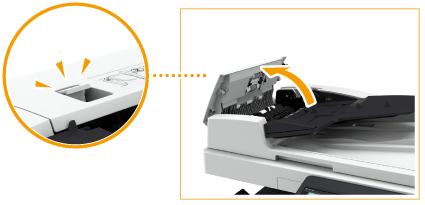
3
清洁输稿器盖板内侧的滚轴。
用软布蘸取清水,将布拧干,然后擦拭滚轴。然后,使用干燥软布擦拭滚轴。
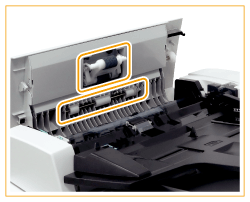

如果滚轴和周边区域非常脏,请彻底清洁。可用布蘸取清水,将布拧干,然后擦拭脏污区域。其后再使用干燥软布擦拭该区域。

4
清洁输稿器内盖板的内侧。
 | 打开输稿器的内盖板。 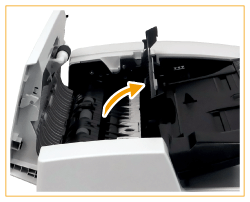 |
 | 擦拭透明塑料。 用软布蘸取清水,将布拧干,然后擦拭塑料。其后再使用干燥软布擦拭塑料。 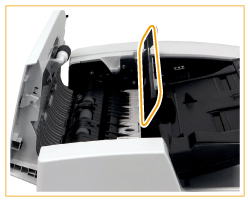 等待水分完全变干后,继续执行下一步。 |
 | 擦拭内盖板内侧的滚轴(一共三个地方)。 用软布蘸取清水,将布拧干,然后擦拭滚轴。然后,使用干燥软布擦拭滚轴。  等待水分完全变干后,继续执行下一步。 |
 | 关闭输稿器的内盖板。 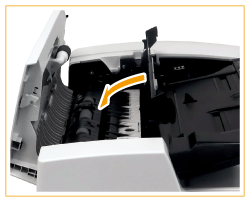 |

关闭输稿器的内部盖板时,请小心不要夹住手指,否则可能会导致人身伤害。
5
清洁文档输送扫描区域(薄玻璃条)和白色区域(滚轴和板)。
 | 打开输稿器。  |
 | 清洁白板。 用软布蘸取清水,将布拧干,然后擦拭白板。之后再使用干燥软布擦拭白板。 等待水分完全变干后,继续执行下一步。 |
 | 清洁文档输送扫描区域。 如果未附带清洁布或无法移除脏污,用软布蘸取清水并拧干,然后擦拭本机。然后,使用干燥软布擦拭本机。 等待水分完全变干后,继续执行下一步。 |
 | 关闭输稿器。 |

关闭输稿器时,请小心不要夹住手指,否则可能会导致人身伤害。

当玻璃清洁巾变脏时,请用水漂洗,然后展干让其干燥。
6
轻轻地关闭输稿器盖板。

关闭输稿器盖板时,请小心不要夹住手指,否则可能会导致人身伤害。
7
将电源插头插入电源插座,然后开机。
 |
如果在执行输稿器清洁操作后,原稿或纸张上仍然出现条纹 在输稿器中添加约 10 张 A4 尺寸的纸张,然后按照以下步骤执行(<清洁输稿器>)。当指示清洁已完成的消息显示时,尝试使用输稿器复印一份原稿,查看问题是否已经解决。 清洁输稿器大约需要 25 秒钟。 |
如果纸张上仍然出现条纹
如果纸张上仍然出现条纹,在输稿器中添加约10 张 A4 尺寸的纸张并进行以下步骤以执行 放置原稿。

1
在主页画面中选择 <菜单>。主页画面
2
选择 <调整/维护>  <维护>。
<维护>。
 <维护>。
<维护>。3
选择 <清洁输稿器>。
4
选择 <开始>。
开始清洁。当出现通知已完成清洁的消息时,按  返回主页画面。
返回主页画面。
 返回主页画面。
返回主页画面。